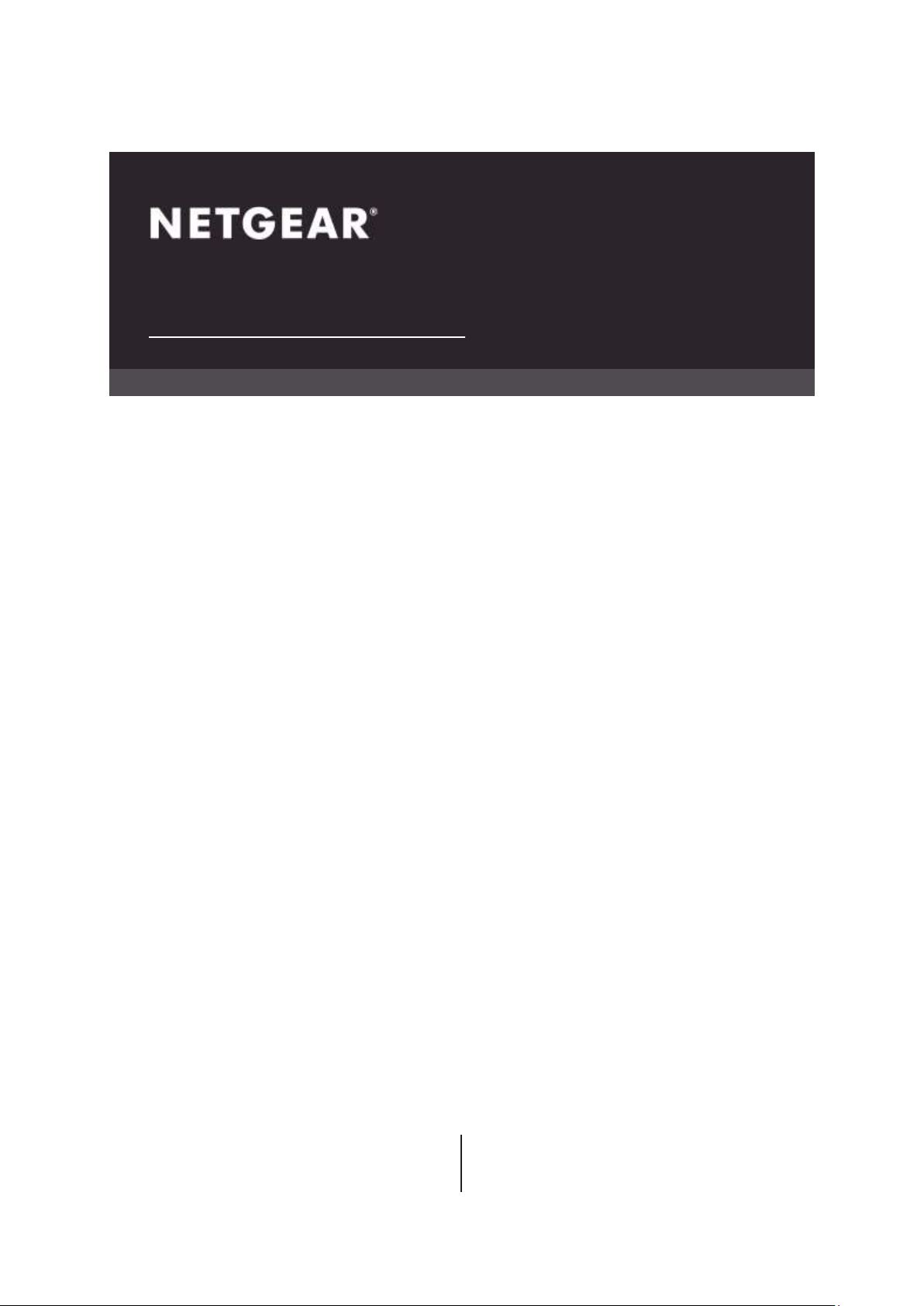
AX1800 WiFi 6メッシュエクステンダー
無線LAN中継機
EAX20
2020 年 3 月 NETGEAR®
202-12119-01 ネットギアジャパン合同会社
ユーザーマニュアル
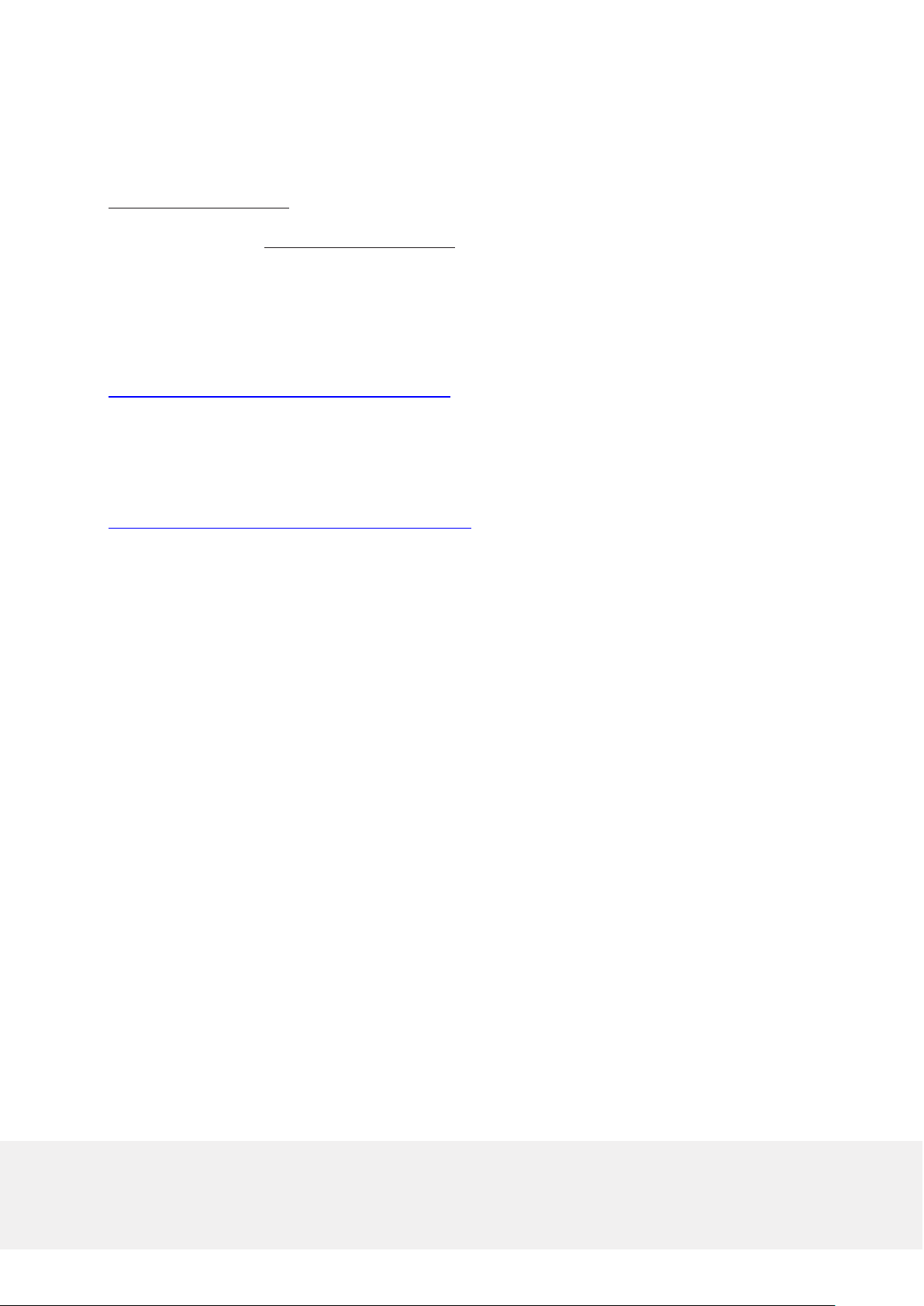
AX1800 WiFi 6メッシュエクステンダー
2
サポートとコミュニティ
jp.netgear.com/supportにアクセスして、最新のファイルをダウンロードしてください。
NETGEAR コミュニティ community.netgear.com では役立つアドバイスをご提供しています。
規制および法律
EU 適合宣言などの法規制に関する情報については次のURLをご参照ください:
https://www.netgear.com/about/regulatory/
NETGEAR のプライバシーポリシーについては次のURLをご参照ください:
https://www.netgear.com/about/privacy-policy
商標
©NETGEAR, Inc.、NETGEAR、およびNETGEARのロゴはNETGEAR社の商標です。NETGEAR以外の
商標は参照目的のためにのみ使用されています。
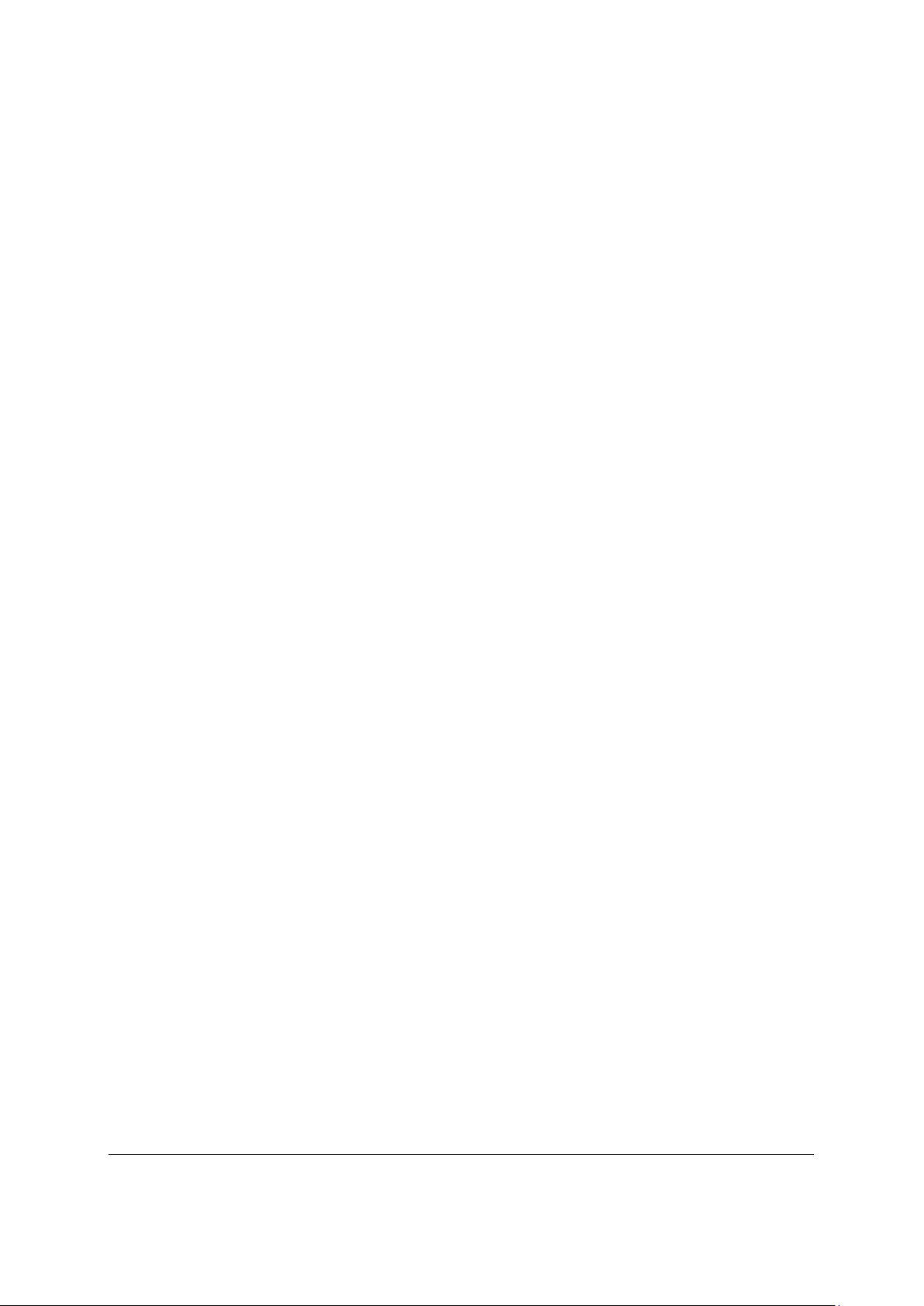
3
目次
1.概要 ........................................................................................................................ 5
同梱内容 ........................................................................................................... 6
LED .................................................................................................................... 7
背面パネル ......................................................................................................... 9
システム要件 ..................................................................................................... 10
エクステンダーの動作.......................................................................................... 10
2.はじめに ................................................................................................................ 11
WiFi エクステンダーをセットアップします ................................................................ 12
エクステンダーを設置して電源を入れます ............................................................ 12
既存の WiFi ネットワークに接続します ................................................................ 12
エクステンダーをアクセスポイントモードで使用します ............................................... 19
無線LAN子機をエクステンダーに接続します ........................................................ 20
エクステンダーにログインします ............................................................................. 21
セットアップウィザードでセットアップします ............................................................. 22
3.エクステンダーネットワークの設定 .............................................................................. 24
One WiFi Name .............................................................................................. 25
Smart Connect ................................................................................................ 26
接続済みデバイスを表示します .......................................................................... 28
WiFi 設定を表示します ..................................................................................... 29
WiFi ネットワーク名を変更します ........................................................................ 30
SSID ブロードキャストをオフにします ...................................................................... 31
WiFi機能を有効/無効にします .......................................................................... 32
WiFi 速度を変更します ..................................................................................... 33
WPS で無線LAN子機を接続します ................................................................... 34
子機のアクセス拒否設定 .................................................................................. 37
アクセススケジュールを設定します ........................................................................ 39
エクステンダーのデバイス名を変更します .............................................................. 40
静的 IP アドレスを設定します ............................................................................. 41
WiFi 範囲を調整します ..................................................................................... 42
FastLane テクノロジーを有効にします .................................................................. 43
MACアドレスの高度な設定 ............................................................................... 45
4.エクステンダーのメンテナンスと監視 ........................................................................... 49
エクステンダーのログインユーザー名とパスワードを変更します ................................... 50
パスワード復元を設定します ............................................................................... 51
ユーザー名またはパスワードを復元します ............................................................... 52
サマータイムを設定します .................................................................................... 53
エクステンダーの時刻を手動で設定します ............................................................ 54
設定のバックアップおよび復元 ............................................................................ 55
設定をバックアップします .................................................................................... 55
設定を復元します ............................................................................................. 57
エクステンダーを初期化します ............................................................................. 58
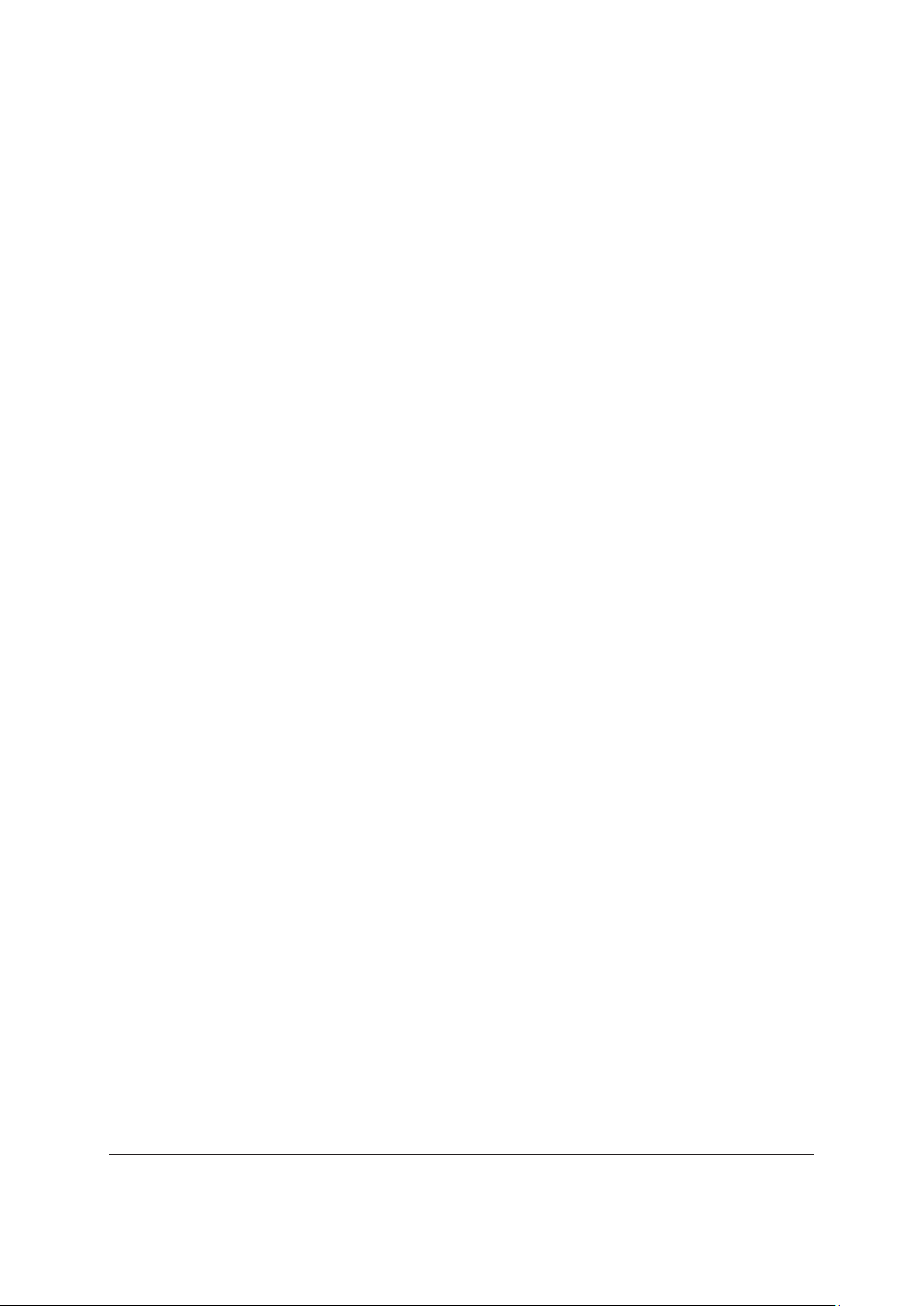
4
エクステンダーのファームウェアを更新します ........................................................... 60
エクステンダーを再起動します ............................................................................. 63
LEDのオン/オフを切り替えます ............................................................................ 64
5. FAQとトラブルシューティング .................................................................................... 67
FAQ ................................................................................................................. 68
エクステンダーのIPアドレスを確認します ................................................................ 69
エクステンダーに接続できません .......................................................................... 70
WiFi ネットワークに接続できません ...................................................................... 70
管理者ページにアクセスできません ...................................................................... 71
Nighthawk アプリでエクステンダーに接続できません ............................................ 72
6. 補足情報 ............................................................................................................ 74
工場出荷時の設定 .......................................................................................... 75
技術仕様および環境仕様 ................................................................................ 76
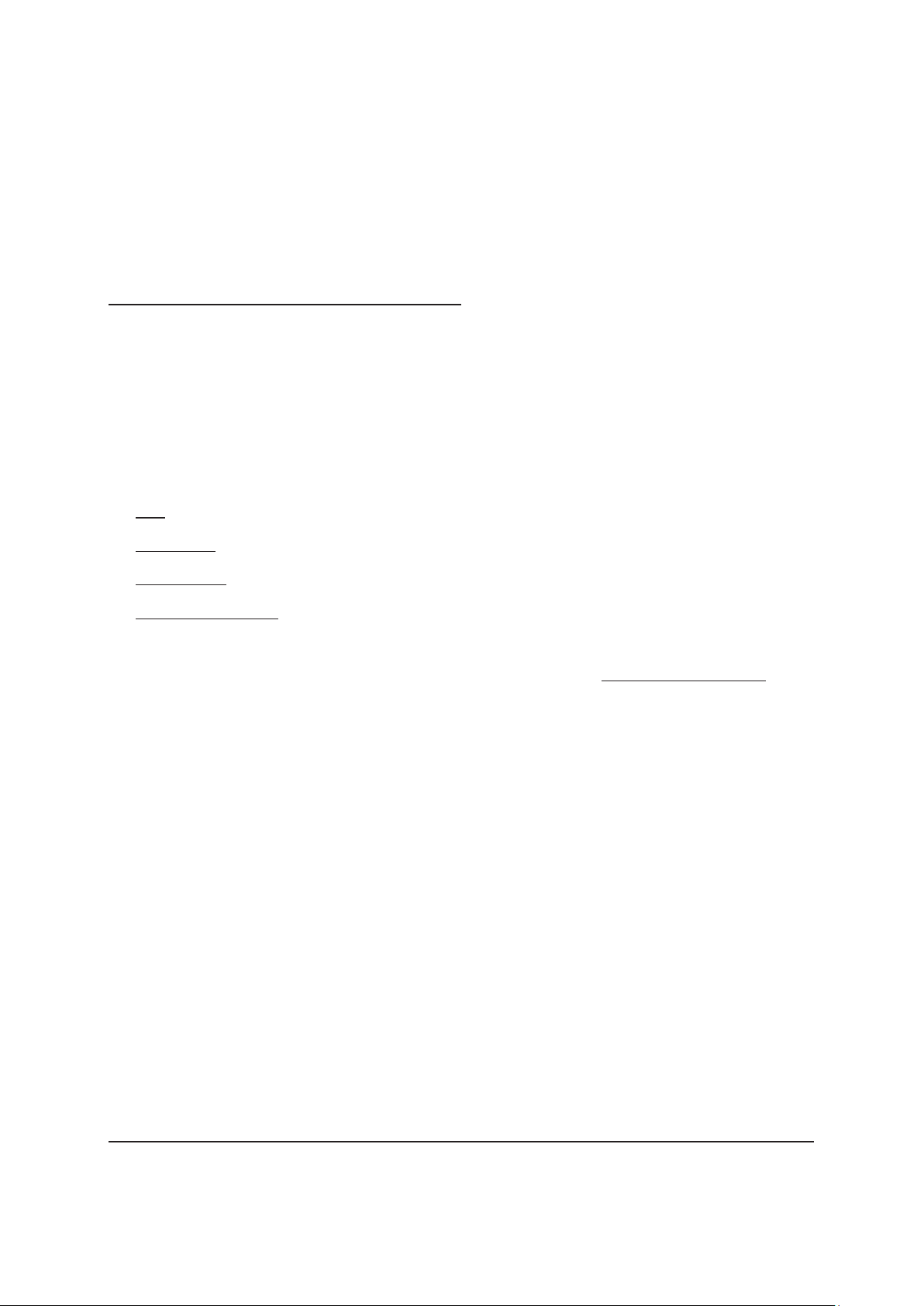
5
1.概要
WiFiエクステンダーは、トライバンドWiFiによって既存のネットワークの範囲を広げ、速度を向上させま
す。
この章には次の内容が含まれます。
•
同梱内容
•
LED
•
背面パネル
•
システム要件
•
エクステンダーの動作
メモ:このマニュアルで説明するトピックの詳細については、サポートWeb support.netgear.com を参照
してください。

AX1800 WiFi 6メッシュエクステンダー
概要
6
ユーザーマ
同梱内容
製品には、エクステンダー本体と電源アダプターが付属しています。
図1.エクステンダーの同梱物
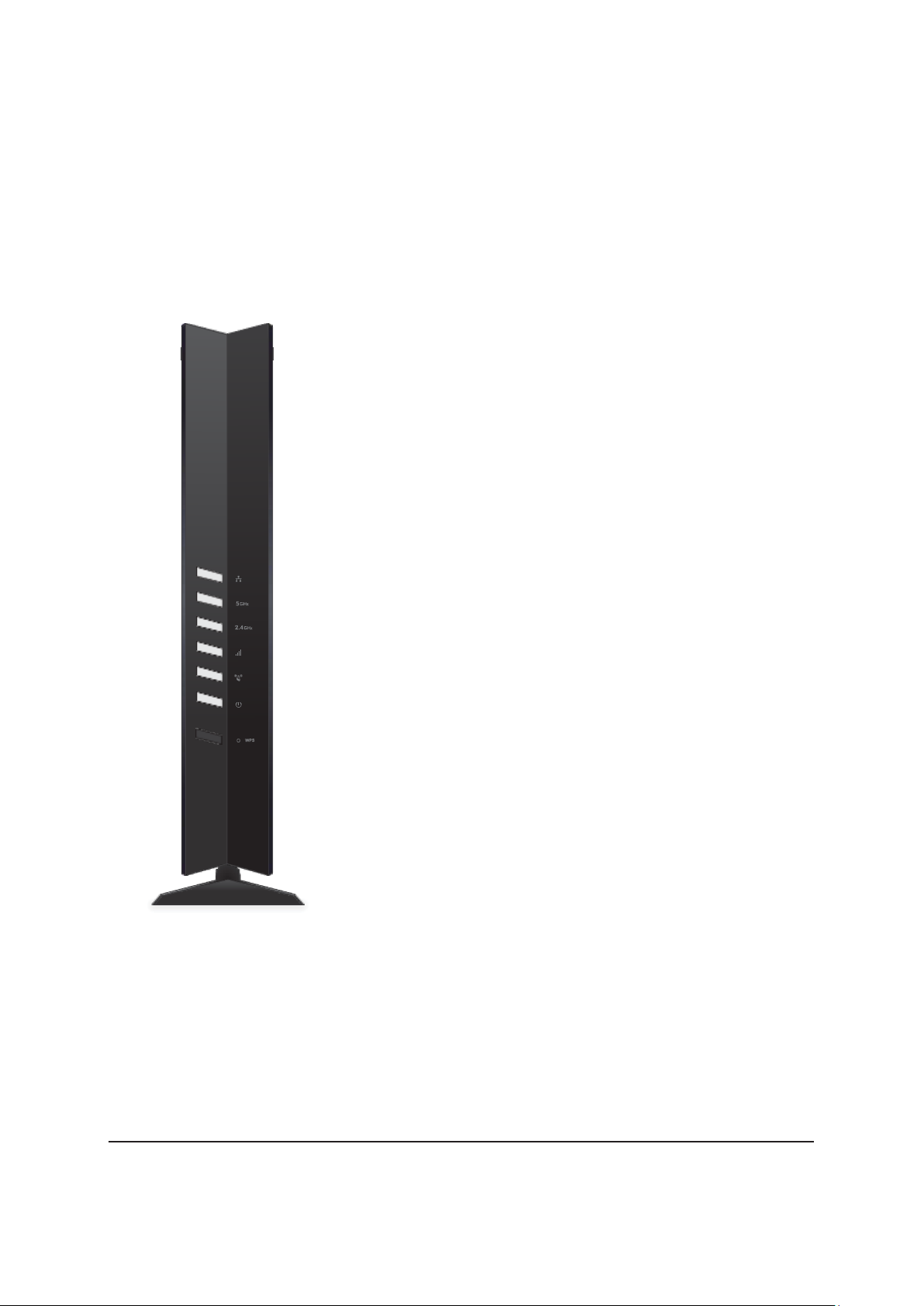
AX1800 WiFi 6メッシュエクステンダー
概要
7
ユーザーマ
LED
次の表でLEDについて説明します。
図 2.正面
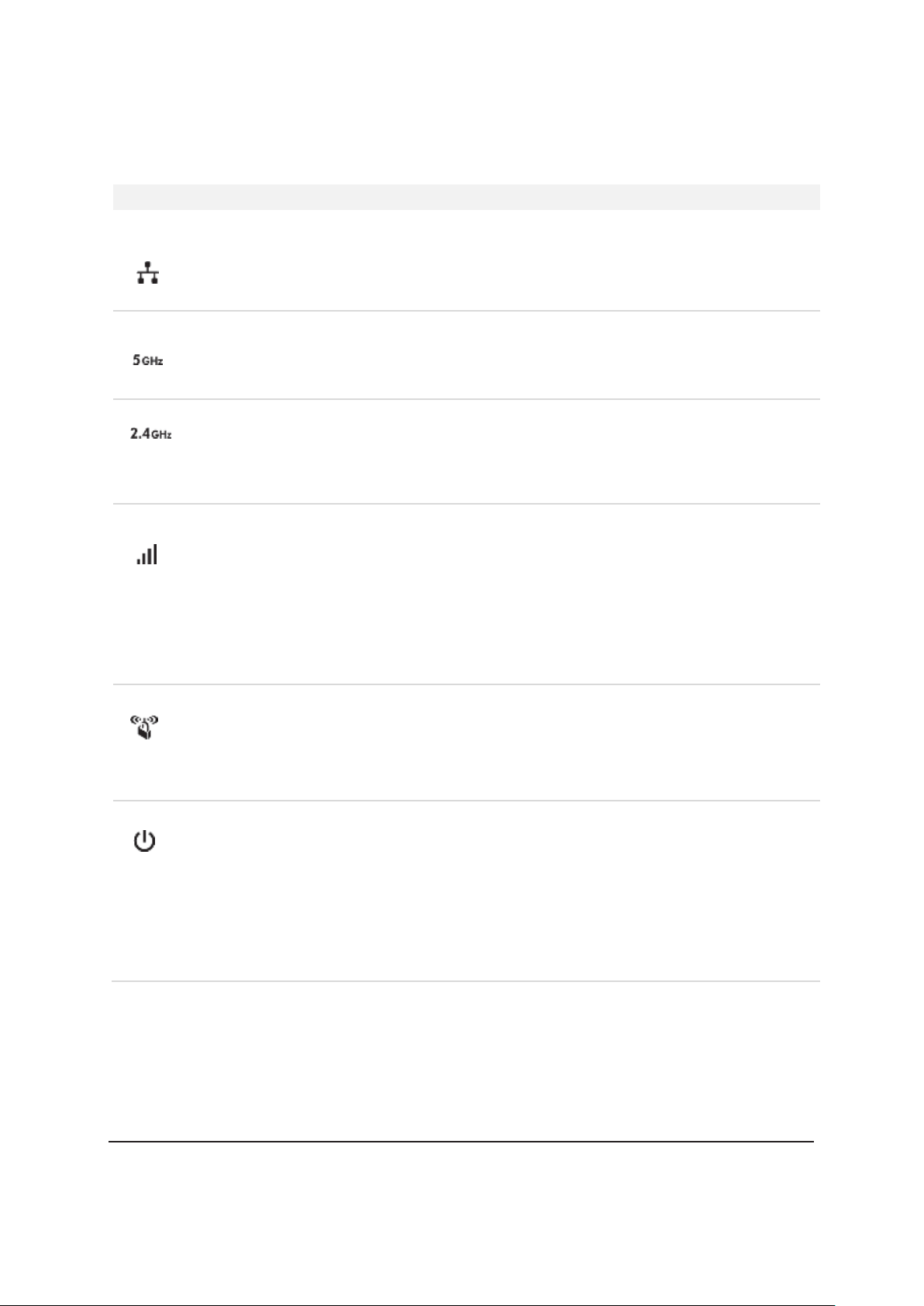
AX1800 WiFi 6メッシュエクステンダー
概要
8
ユーザーマ
表1.LEDの説明
LED
説明
イーサネットLED
• 白点灯:有線デバイスがエクステンダーに接続済みです。
• 消灯:有線デバイスがエクステンダーに接続されていません。
5 GHz LED
• 白点灯:エクステンダーの 5GHz WiFiはオンの状態です。
• 消灯:エクステンダーの 5GHz WiFiはオフの状態です。
2.4 GHz LED
• 白点灯:エクステンダーの 2.4GHz WiFiはオンの状態です。
• 消灯:エクステンダーの 2.4GHz WiFiはオフの状態です。
接続リンク LED
エクステンダーとルーターの接続状態を示します。
• 白点灯: 接続状態が良好です。
• オレンジ点灯: 接続状態が普通です。
• 赤点灯: 接続状態が悪いです。
• 消灯: 接続がありません。
WPS LED
• 白点滅:無線LAN子機がWPSで接続中です。
• 白点灯: 無線LAN子機がWPSで接続されています。
• 消灯: ワイヤレスセキュリティが無効です。
電源LED
• オレンジ点灯:エクステンダーは起動中です。
• 白点灯: エクステンダーは正常に起動しています。
• オレンジ点滅: エクステンダーは工場出荷時の状態にリセット中です。
• 白点滅: ファームウェアが破損しています。
• 消灯: エクステンダーに電源が入っていません。

AX1800 WiFi 6メッシュエクステンダー
概要
9
ユーザーマ
背面パネル
エクステンダーの背面には、リセットボタン、LANポート、 DCジャックがあります。
図 3.背面
背面には以下のコンポーネントがあります。
1.
リセットボタン: このボタンを押すと、エクステンダーが再起動します。リセットボタンを 7 秒以上押す
と、電源 LED がオレンジ色に点滅し、エクステンダーが初期化されます。
2.
LANポート: エクステンダーのLANポートに有線デバイスを接続することができます。
3.
電源ジャック: 電源ケーブルを接続します。
1
2
3
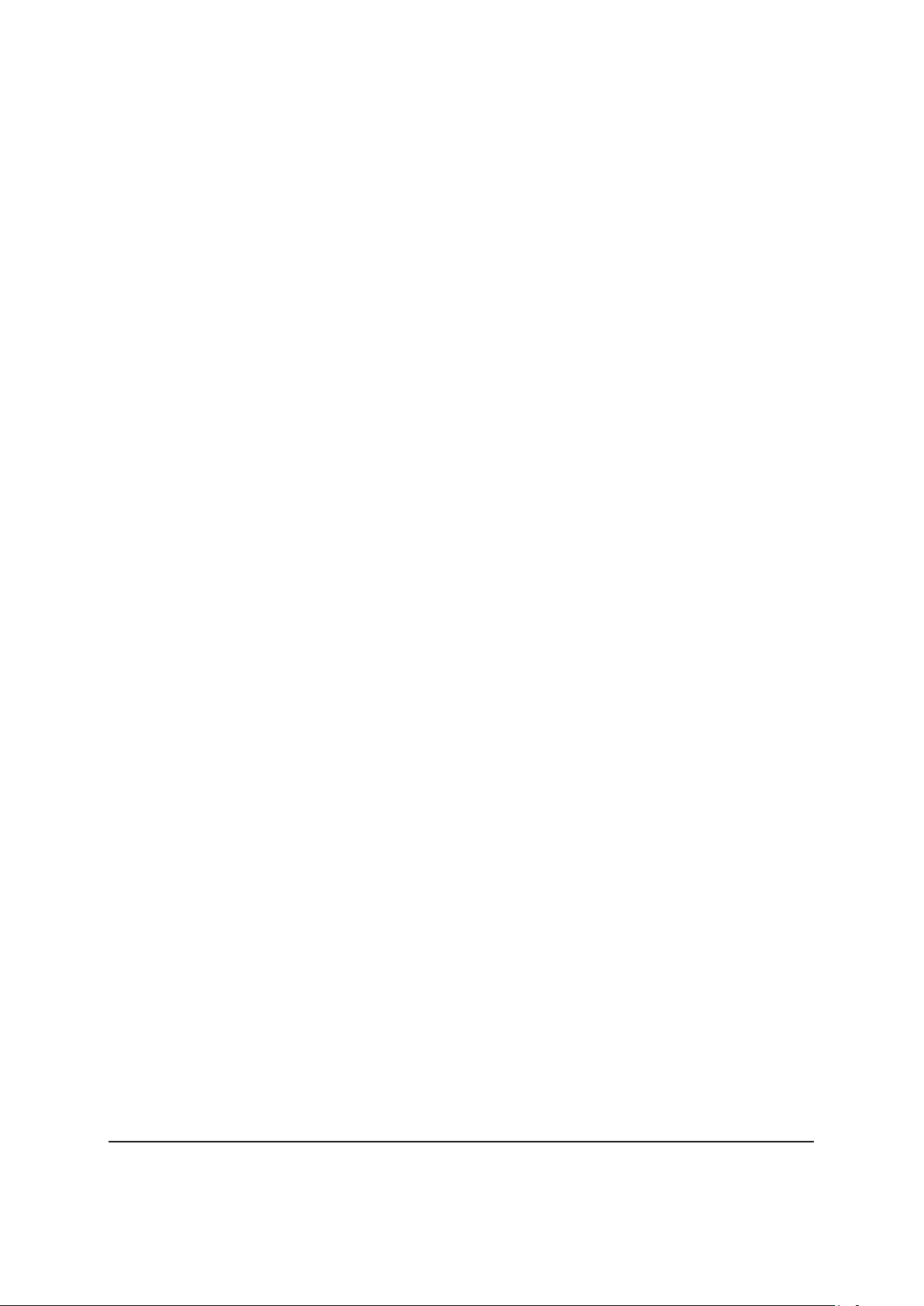
AX1800 WiFi 6メッシュエクステンダー
概要
10
ユーザーマ
システム要件
エクステンダーを使用するには、次が必要です:
•
2.4GHz / 5GHz IEEE802.11 a/b/g/n/ac/ax対応の WiFiルーター
•
互換性のある Web ブラウザー:
-
Microsoft Internet Explorer ® 8.0 以降
-
Firefox 2.0 以降
-
Safari 5.1 以降
-
Google Chrome 25.0 以降
エクステンダーの動作
エクステンダーは、ルーター(無線アクセスポイントなど)のWiFiを拡張し、離れた場所の無線LAN子機
まで届けます。エクステンダーは使い方により2つの動作をします。
•
エクステンダーをWiFiネットワークに接続します。
エクステンダーが既存のWiFiネットワークに接続している場合は、無線LAN子機がWiFiネットワークに
接続するのと同じように、無線LAN子機として機能します。
•
エクステンダーは無線アクセスポイントとして機能します。
エクステンダーは、無線LAN子機が接続できるWiFiネットワークをブロードキャストします。アクセスポイ
ントとしての役割では、エクステンダーは、ルーターが実行するWiFiネットワーク名(SSID)のブロード
キャストなどを実行します。
エクステンダーは、ブリッジの両端が適切に機能するようにこれらのジョブのそれぞれを実行する必要があり
ます。
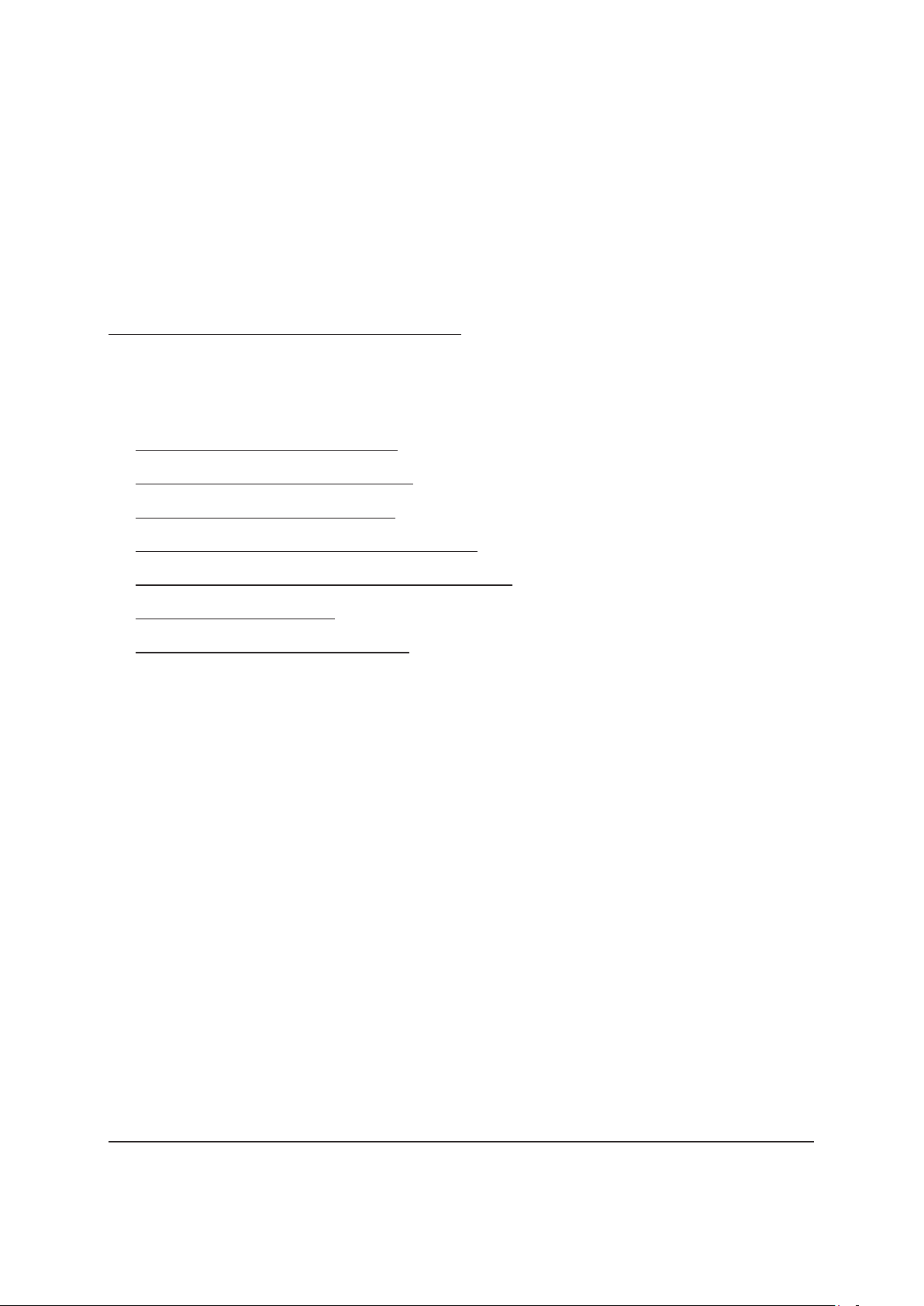
11
2.はじめに
この章には次の内容が含まれます。
•
WiFi エクステンダーをセットアップします
•
エクステンダーを設置して電源を入れます
•
既存の WiFi ネットワークに接続します
•
エクステンダーをアクセスポイントモードで使用します
•
無線LAN子機をエクステンダーネットワークに接続します
•
エクステンダーにログインします
•
セットアップウィザードでセットアップします
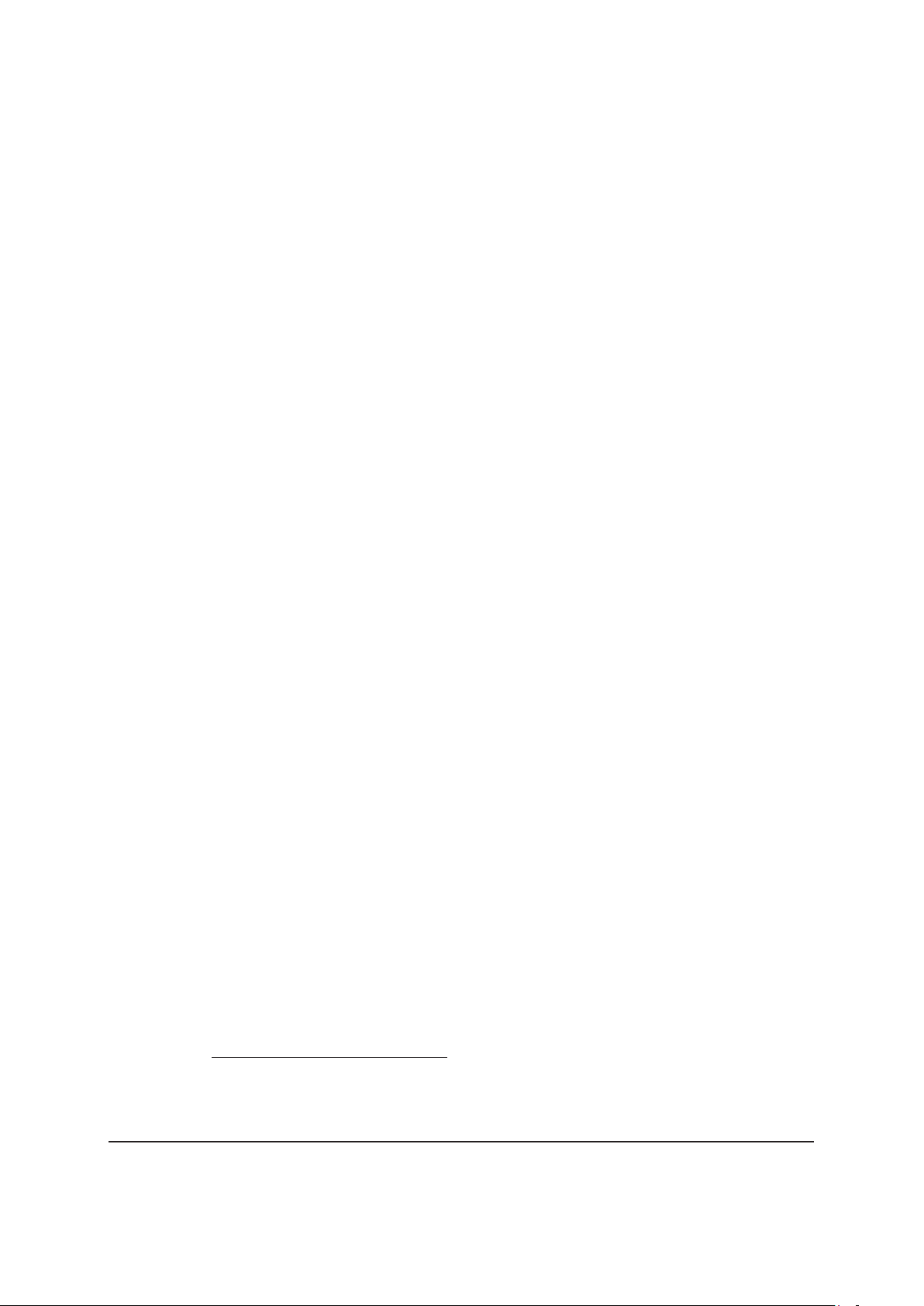
AX1800 WiFi 6メッシュエクステンダー
はじめに
12
ユーザーマ
WiFi エクステンダーをセットアップします
エクステンダーを設置し、電源を入れ、エクステンダーを既存のWiFiネットワークに接続します。
エクステンダーを設置して電源を入れます
エクステンダーを設置して電源を入れるには:
1.
エクステンダーをルーターと同じ部屋に配置します。
ルーターの近くに置く必要があるのは、初回の設定時のみです。
2.
エクステンダーを電源コンセントに差し込みます。
3.
電源 LED が白色に点灯するまで待ちます。
既存の WiFi ネットワークに接続します
WiFi ネットワークの範囲を拡張するには、エクステンダーを既存のルーターの WiFi に接続する必要があり
ます。
注意:ルーターの WiFi セキュリティ設定が WPA/WPA2エンタープライズ、または WEP に設定されている
場合、エクステンダーはルーターに接続できません。ルーターの WiFi セキュリティ設定をWPA/WPA2のパー
ソナルに変更する必要があります。
エクステンダーをルーターのWiFiネットワークに接続するには、次のいずれかの方法を使用します。
•
Nighthawkアプリで接続する:Nighthawk アプリが接続方法を案内します。詳細については、
13 ページの「Nighthawk アプリで接続します」を参照してください。
•
WPSで接続する:ルーターが Wi-Fi Protected Setup (WPS) をサポートしている場合は、 WPS を
使用してエクステンダーをルーターの WiFi に接続します。
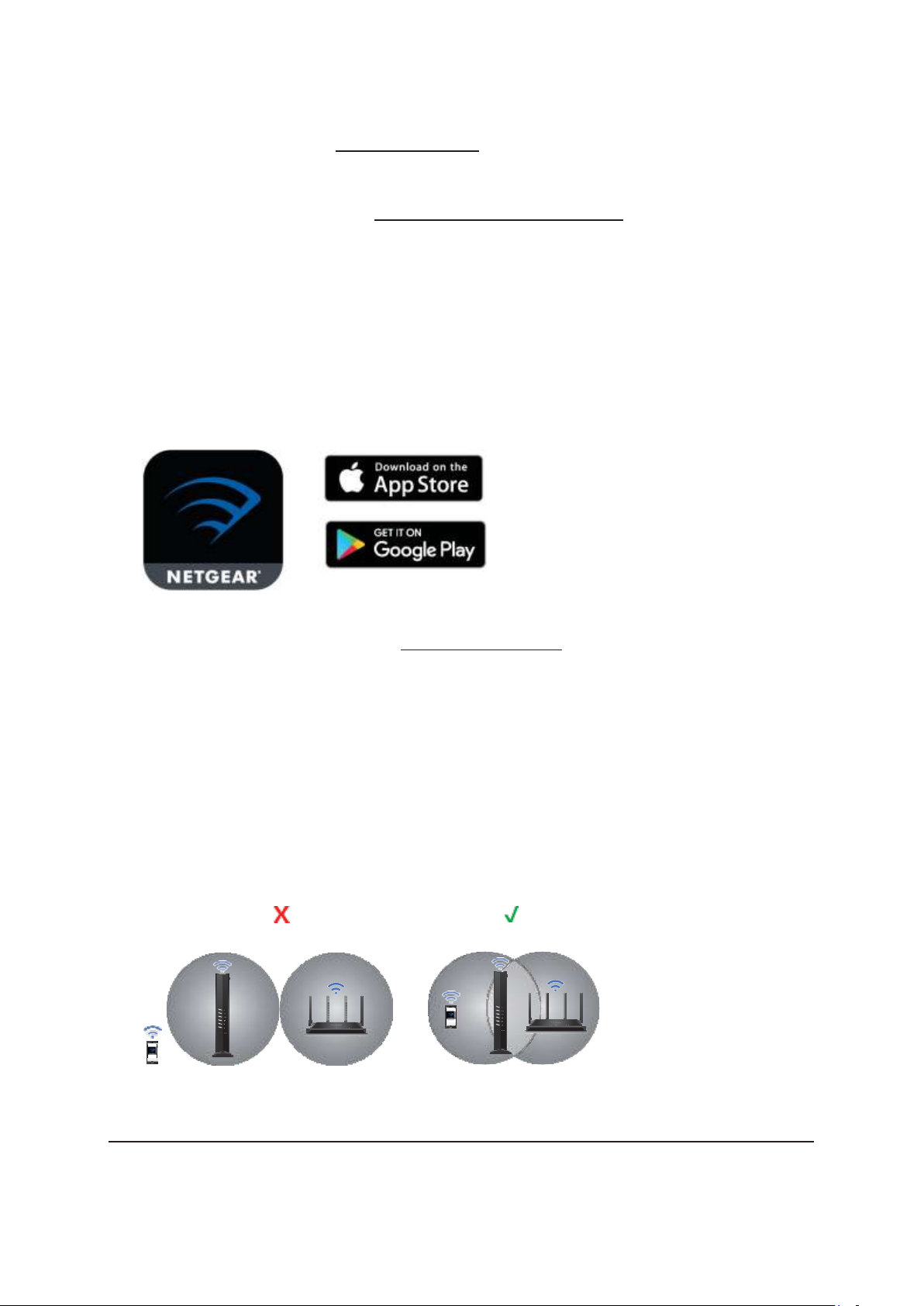
AX1800 WiFi 6メッシュエクステンダー
はじめに
13
ユーザーマ
詳細については、 14 ページの「WPSで接続します」を参照してください。
•
管理者ページから接続します:エクステンダーの管理者ページからセットアップウィザードを使用でき
ます。詳細については、 17 ページの「セットアップウィザードで接続します」を参照してください。
Nighthawk アプリで接続します
NETGEAR Nighthawk アプリを使用してエクステンダーをルーターに接続できます。
Nighthawk アプリに接続するには:
1.
モバイルデバイスでNighthawkアプリをダウンロードします。
Nighthawk アプリの詳細については、 Nighthawk-app.com を参照してください。
2.
モバイルデバイスで、WiFi接続マネージャーを開き、「NETGEAR_EXT」という名前のエクステンダーのネ
ットワークを見つけて接続します。
3.
Nighthawkアプリを起動します。
4.
画面の指示に従って、エクステンダーを既存のWiFiネットワークに接続します。
5.
エクステンダーを取り外して、別の場所に移動します。
WiFiを拡張した場所と、親機との中間付近にエクステンダーを設置することをお勧めします。
6.
エクステンダーの電源を入れます。
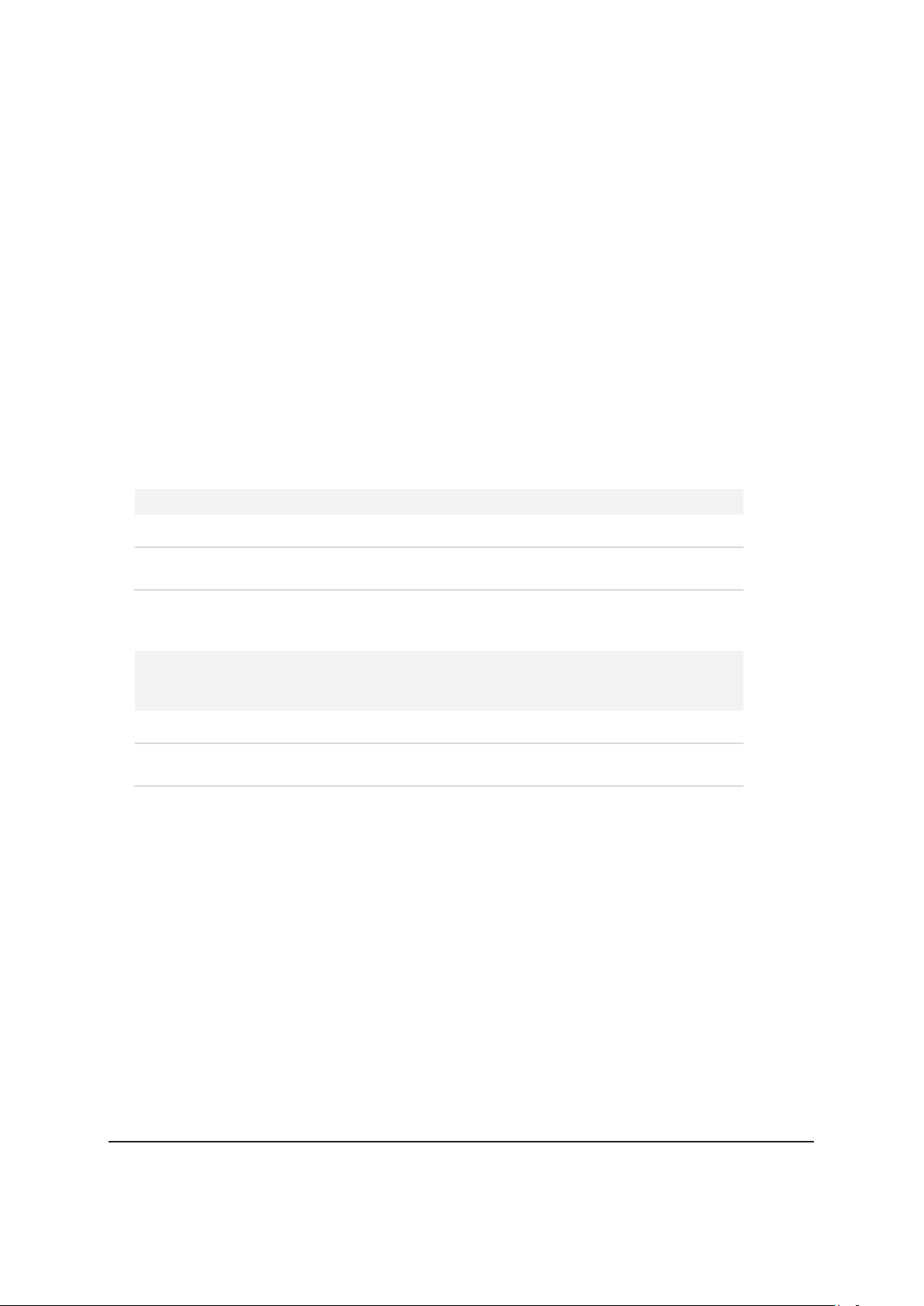
AX1800 WiFi 6メッシュエクステンダー
はじめに
14
ユーザーマ
7.
接続リンク LED の色により、エクステンダーとルーターの接続が最適な場所を選択できます。
8.
接続リンク LED が白色に点灯しない場合は、エクステンダーをルーターの近くのコンセントに差し込
み、もう一度試してください。接続リンク LED が白色に点灯するまで、エクステンダーをルーターの近くの
コンセントに近づけてください。
9.
PCやモバイルデバイスを新しいエクステンダーのWiFiネットワークに再接続します。
次の表は、デュアルバンドルーターから 2.4 GHz と 5 GHz の両方の WiFi ネットワークにエクステン
ダーを接続した場合の 2.4 GHz と 5 GHz のエクステンダーのWiFiネットワーク名の表示例を示して
います。
表2.既存のデュアルバンドルーターの WiFiネットワーク名の例
デュアルバンドルーター WiFi ネットワーク
WiFi ネットワーク名の例
2.4 GHz ルーター WiFi ネットワーク
MyWiFexample
5 GHz ルーター WiFi ネットワーク
MyWiFiExample - 5G
表 3.新しいエクステンダーのWiFiネットワーク名の例
エクステンダー WiFi ネットワーク
エクステンダーのWiFiネットワーク名の例
(エクステンダーが 2.4 GHz と 5 GHz のルーター
WiFiネットワークの両方に接続されている場合)
2.4 GHz エクステンダーWiFiネットワーク
MyWiFiExample
5 GHz エクステンダーWiFiネットワーク
MyWiFiExample - 5G

AX1800 WiFi 6メッシュエクステンダー
はじめに
15
ユーザーマ
WPSで接続します
Wi-Fi Protected Setup (WPS) を使用すると、ネットワーク名やパスワードを入力せずに、WPSボタンを押
すだけでセキュリティ保護されたWiFiネットワークに接続できます。WPS対応デバイスのWPS機能について
は、各デバイスにの説明書をご参照ください。一部の古い装置ではWPS機能を使用できません。
メモ: WPS は WEP ネットワークセキュリティや非表示の SSID ネットワークをサポートしていません。既存
の WiFi ネットワークで WEP セキュリティを使用している場合、または SSID が非表示になっている場合
は、 17 ページの「 セットアップウィザードで接続します」の手順に従ってください。
WPSを使ってエクステンダーをルーターに接続するには:
1.
WPS LED が点滅するまで、エクステンダーの WPS ボタンを押します。
2.
2 分以内にルーターの WPS ボタンを押します。
エクステンダーが既存のWiFiネットワークに接続されると、エクステンダーの WPS LED が点灯します。
接続リンク LED が白色に点灯している場合は、ルーターとエクステンダーの接続が良好です。接続リ
ンク LED が黄色または赤色に点灯した場合は、エクステンダーをルーターの近くに移動して、もう一度
試してください。
注意:ルーターが 5GHz WiFiをサポートしていて、エクステンダーがその帯域に接続していない場合
は、 WPS プロセスを繰り返します。
3.
エクステンダーを取り外して、別の場所に移動します。
WiFi信号が弱い場所と親機との中間付近の場所に置くことをお勧めします。
エクステンダーは、親機のWiFiネットワークの範囲内にある必要があります。
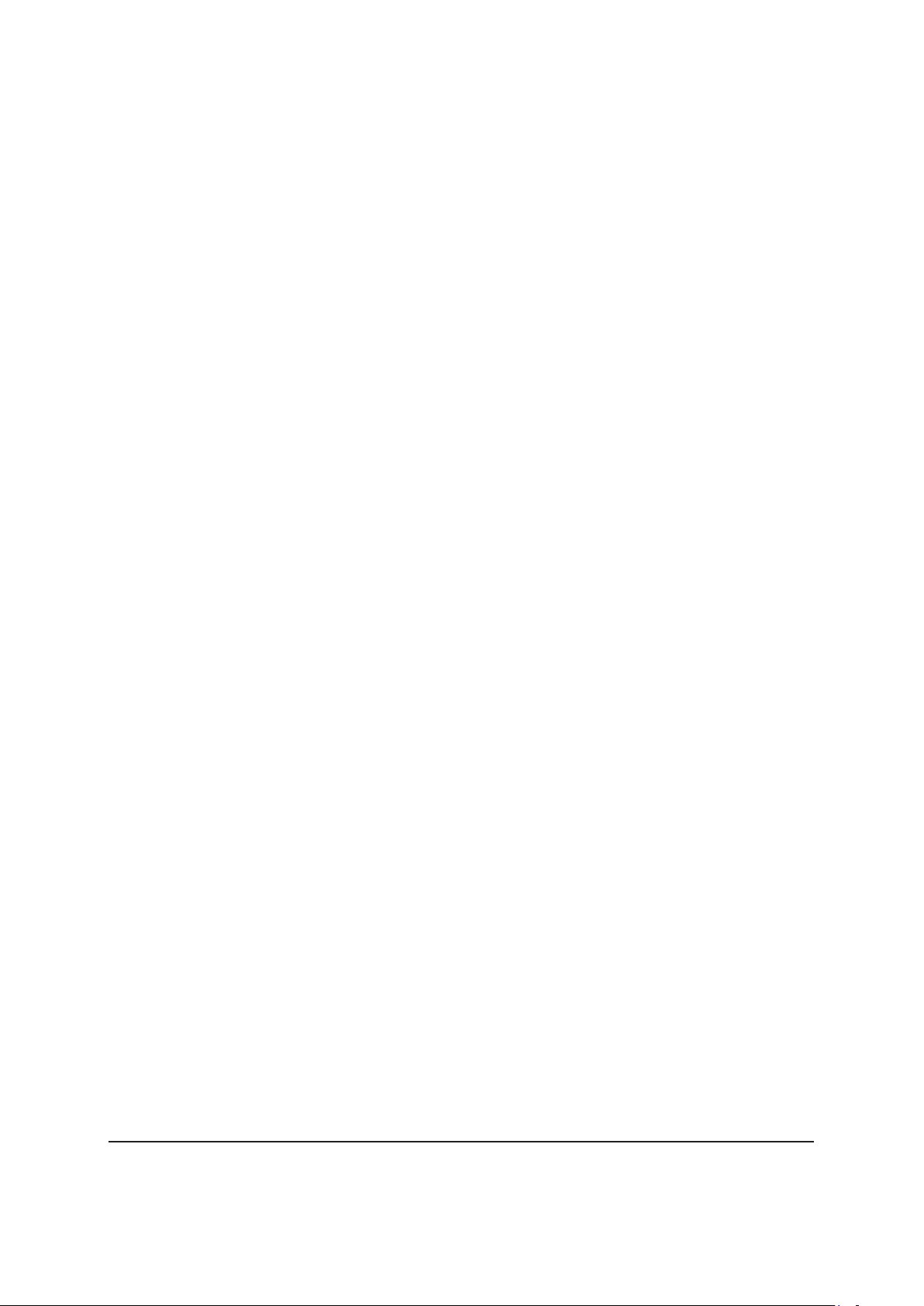
AX1800 WiFi 6メッシュエクステンダー
はじめに
16
ユーザーマ
4.
エクステンダーの電源を入れます。
5.
接続リンク LED の色により、エクステンダーとルーターの接続が最適な場所を選択できます。
接続リンク LED が白色に点灯するまで、エクステンダーをルーターの近くのコンセントに近づけてくださ
い。
6.
接続リンク LED が白色に点灯しない場合は、エクステンダーをルーターの近くのコンセントに差し込
み、もう一度試してください。接続リンク LED が白色に点灯するまで、エクステンダーをルーターの近くの
コンセントに近づけてください。
7.
PCやモバイルデバイスを新しいエクステンダーのWiFiネットワークに再接続します。
セットアップ後、One WiFi Name機能が有効になり、エクステンダーがルーターと同じWiFiネットワー
ク設定を使用できるようになります。
8.
無線LAN対応PCまたはモバイルデバイスを拡張ネットワークに接続します。
エクステンダーは、2.4 GHzおよび5 GHzの拡張ネットワークに、ルーターと同じWiFiネットワーク設
定を使用します。
たとえば、エクステンダーがルーターの 2.4GHz WiFiのみに接続している場合、エクステンダーはルーター
の 2.4 GHz を両方のネットワークに使用します。次の表に、エクステンダーのWiFiネットワーク名の例
を示します。
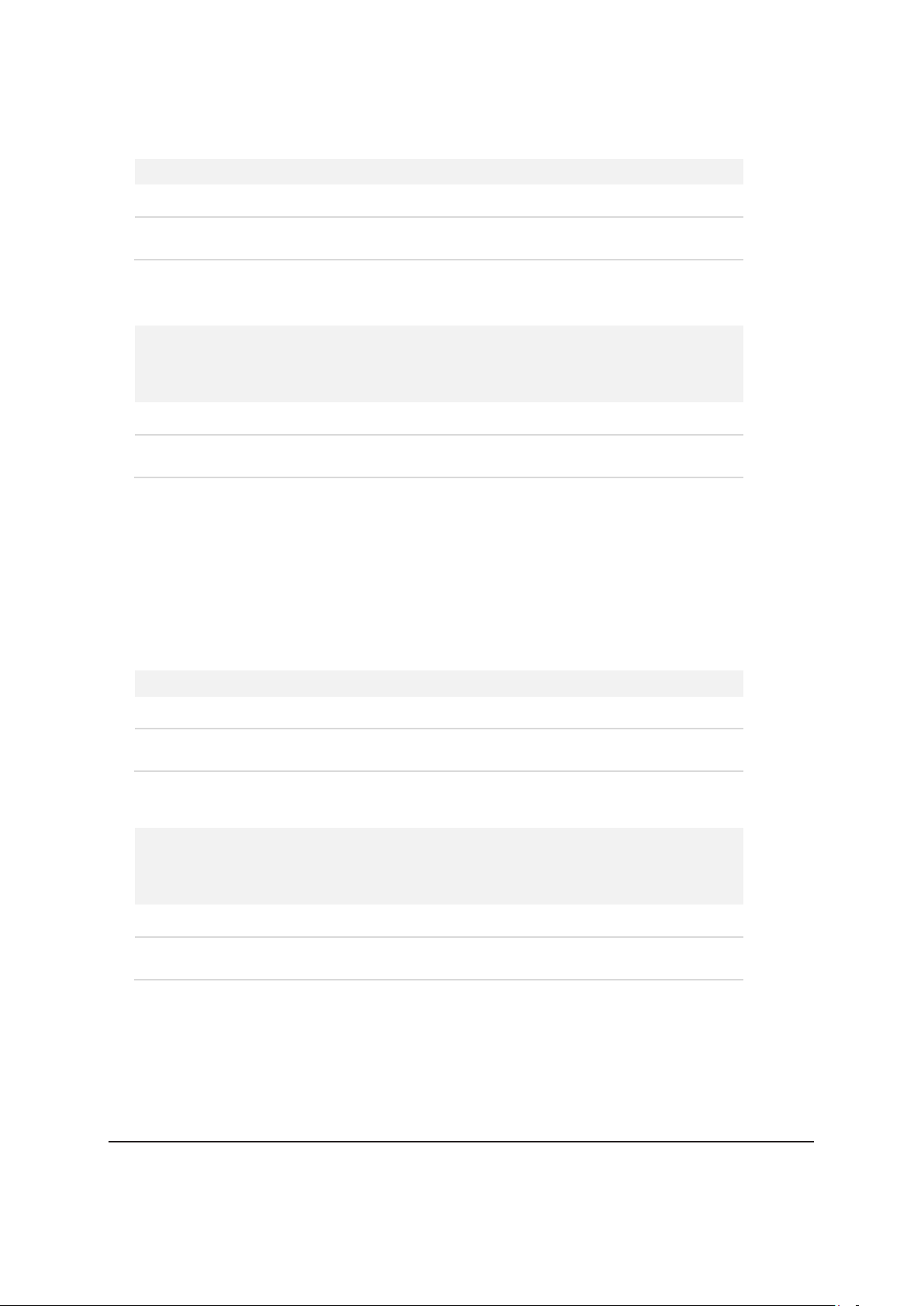
AX1800 WiFi 6メッシュエクステンダー
はじめに
17
ユーザーマ
表 4.既存のデュアルバンドルーターの WiFiネットワーク名の例
デュアルバンドルーター WiFi ネットワーク
WiFi ネットワーク名の例
2.4 GHz ルーター WiFi ネットワーク
MyWiFexample
5 GHz ルーター WiFi ネットワーク
MyWiFiExample - 5G
表 5.新しいエクステンダーのWiFiネットワーク名の例
エクステンダー WiFi ネットワーク
エクステンダーのWiFiネットワーク名の例
(エクステンダーが ルーターの2.4 GHz WiFiネットワークのみに
接続している場合)
2.4 GHz エクステンダーWiFiネットワーク
MyWiFiExample
5 GHz エクステンダー WiFiネットワーク
MyWiFiExample- 5G
エクステンダーがルーターの5GHz WiFiに接続すると、エクステンダーは、両方のネットワークにルーターの
5GHz WiFiの設定を使用します。次の表に、エクステンダーのWiFiネットワーク名の例を示します。
表 6.既存のデュアルバンドルーターの WiFiネットワーク名の例
デュアルバンドルーター WiFi ネットワーク
WiFi ネットワーク名の例
2.4 GHz ルーター WiFi ネットワーク
MyWiFexample
5 GHz ルーター WiFi ネットワーク
MyWiFiExample - 5G
表 7.新しいエクステンダーのWiFiネットワーク名の例
エクステンダー WiFi ネットワーク
エクステンダーのWiFiネットワーク名の例
(エクステンダーが 5GHz ルーターのWiFiネットワークのみに接
続している場合)
2.4 GHz エクステンダーWiFiネットワーク
MyWiFiExample - 5G
5 GHz エクステンダーWiFiネットワーク
MyWiFiExample - 5G
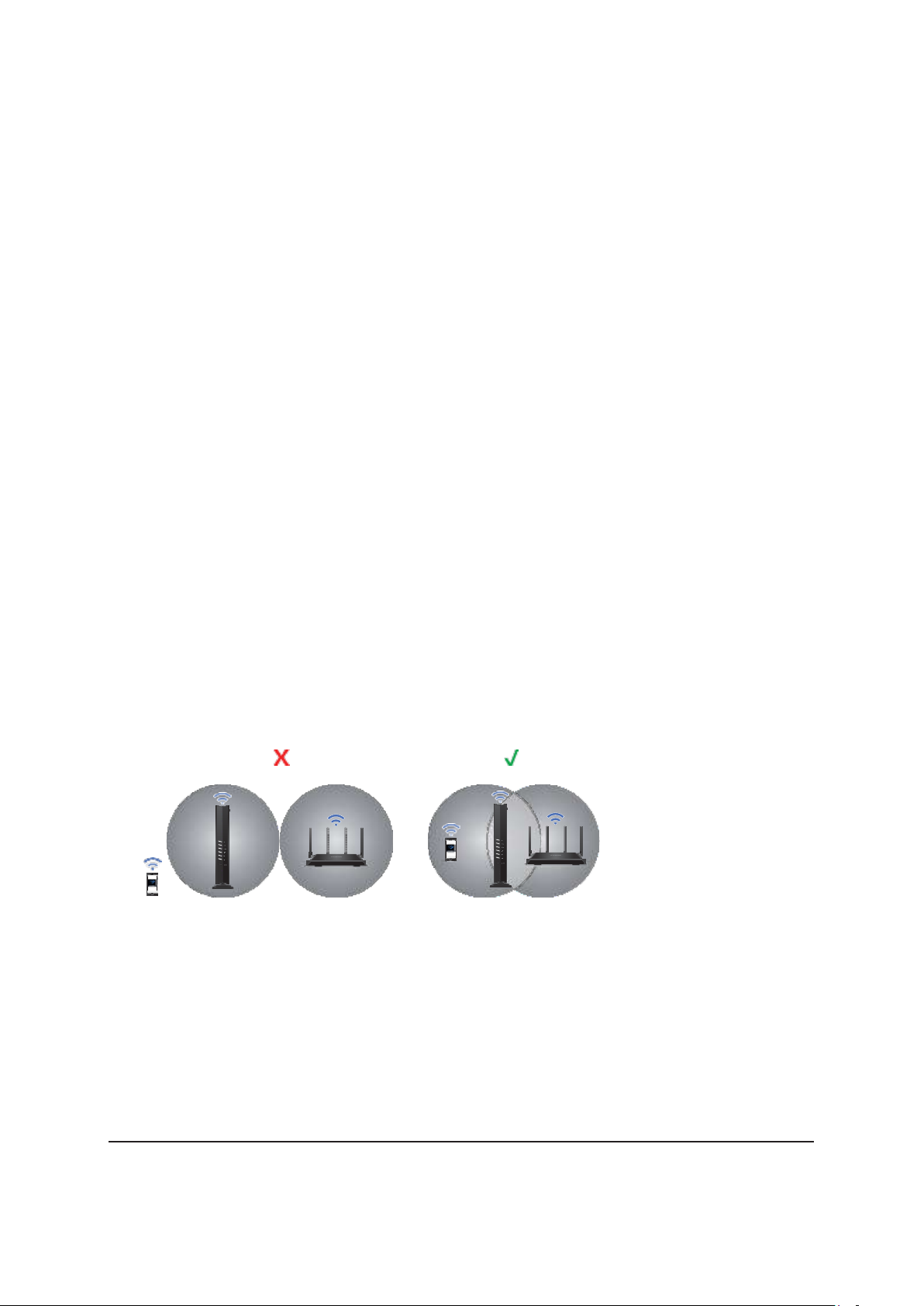
AX1800 WiFi 6メッシュエクステンダー
はじめに
18
ユーザーマ
注意:ルーターとエクステンダーのネットワークは同じ WiFi ネットワーク名を共有しているため、 1 つの
WiFi ネットワークのみがブロードキャストされます。
セットアップウィザードで接続します
NETGEARインストールアシスタントを使用して、既存のWiFiネットワークにエクステンダーを接続することが
できます。NETGEARインストールアシスタントを使用するには、PCまたはモバイルデバイスでWebブラウザ
ーを起動する必要があります。
セットアップウィザードを使ってエクステンダーをルーターに接続するには:
1.
WiFi対応のPCまたはモバイルデバイスでWiFi接続マネージャーを開いて、NETGEAR_EXTというエク
ステンダーネットワークを見つけて接続します。
2.
Webブラウザーを起動します。
3.
http://www.mywifiext.net/ と入力します。
NETGEARインストールアシスタントが表示されます。
4.
画面の指示に従って、エクステンダーを既存のWiFiネットワークに接続します。
5.
エクステンダーを取り外して、別の場所に移動します。
WiFi信号が弱い場所と親機との中間付近の場所に置くことをお勧めします。
6.
エクステンダーの電源を入れます。
7.
接続リンク LED の色により、エクステンダーとルーターの接続が最適な場所を選択できます。
8.
接続リンク LED が白色に点灯しない場合は、エクステンダーをルーターの近くのコンセントに差し込
み、もう一度試してください。
接続リンク LED が白色に点灯するまで、エクステンダーをルーターの近くのコンセントに近づけてくださ
い。
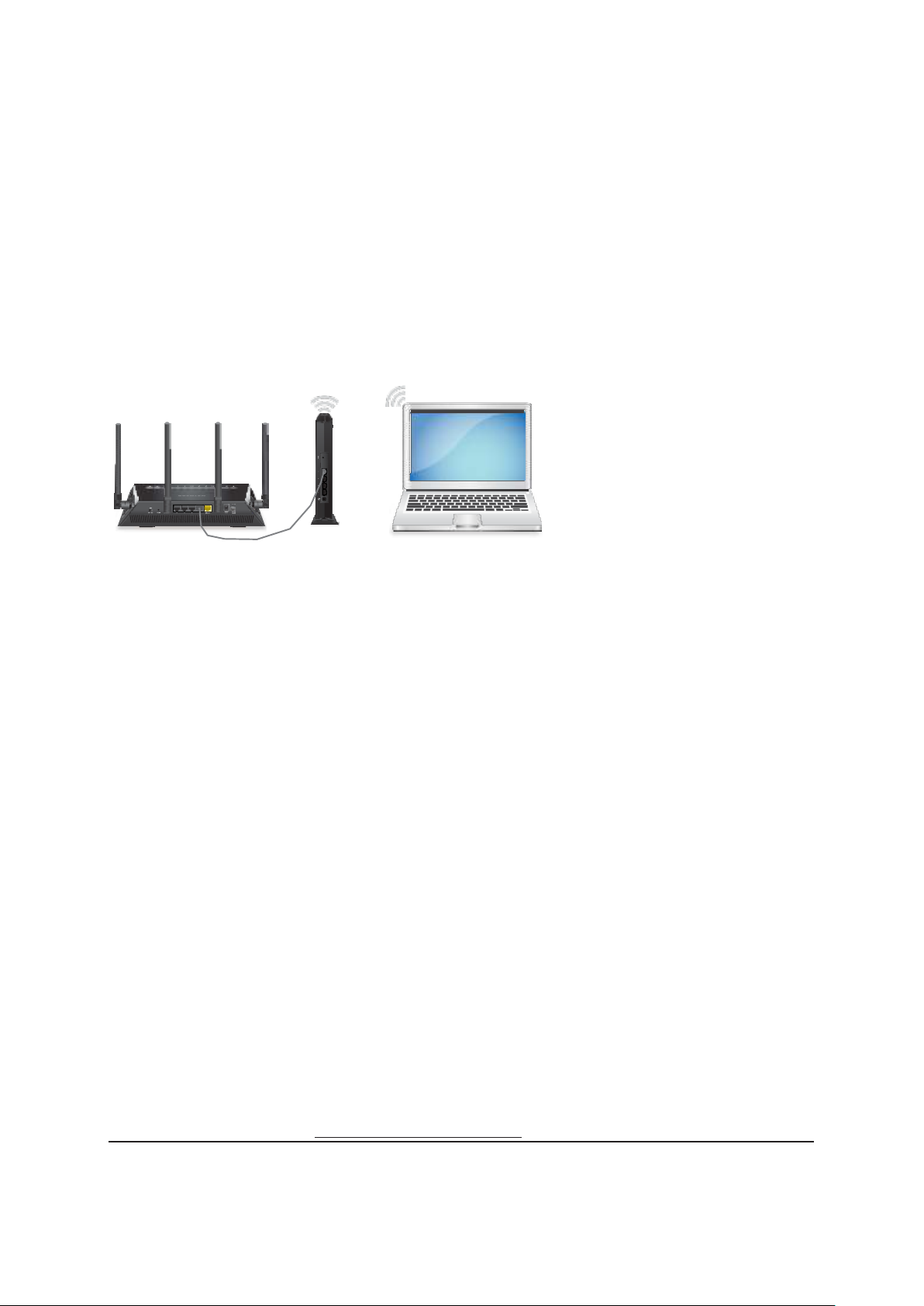
AX1800 WiFi 6メッシュエクステンダー
はじめに
19
ユーザーマ
9.
PCやモバイルデバイスを新しいエクステンダーのWiFiネットワークに再接続します。
エクステンダーをアクセスポイントモードで使用します
エクステンダーをワイヤレスアクセスポイントとして使用すると、有線接続を使用して新しいワイヤレスホット
スポットを作成できます。
図 4.アクセスポイントモードのエクステンダー
アクセスポイントモードでエクステンダーを使用するには:
1.
エクステンダーを電源コンセントに差し込みます。
2.
電源 LED がオレンジに点灯してから、白色に点灯するまで待ちます。
電源LEDが点灯しない場合は、エクステンダー側面の電源ボタンを押して再起動してください。
3.
無線LANまたは有線接続を使用して、PCやモバイルデバイスをエクステンダーに接続します。
•
WiFi:PCまたはモバイルデバイスでWiFiの設定を開き、「NETGEAR_EXT」 というWiFiネットワー
クに接続します。
•
LAN:LANケーブルをPCとエクステンダーのLANポートに接続します。
メモ:LANケーブルで接続を使用する場合は、エクステンダーをルーターに接続する前に、この操
作を行う必要があります。
4.
Web ブラウザーを起動し、 http://www.mywifiext.net/ にアクセスし
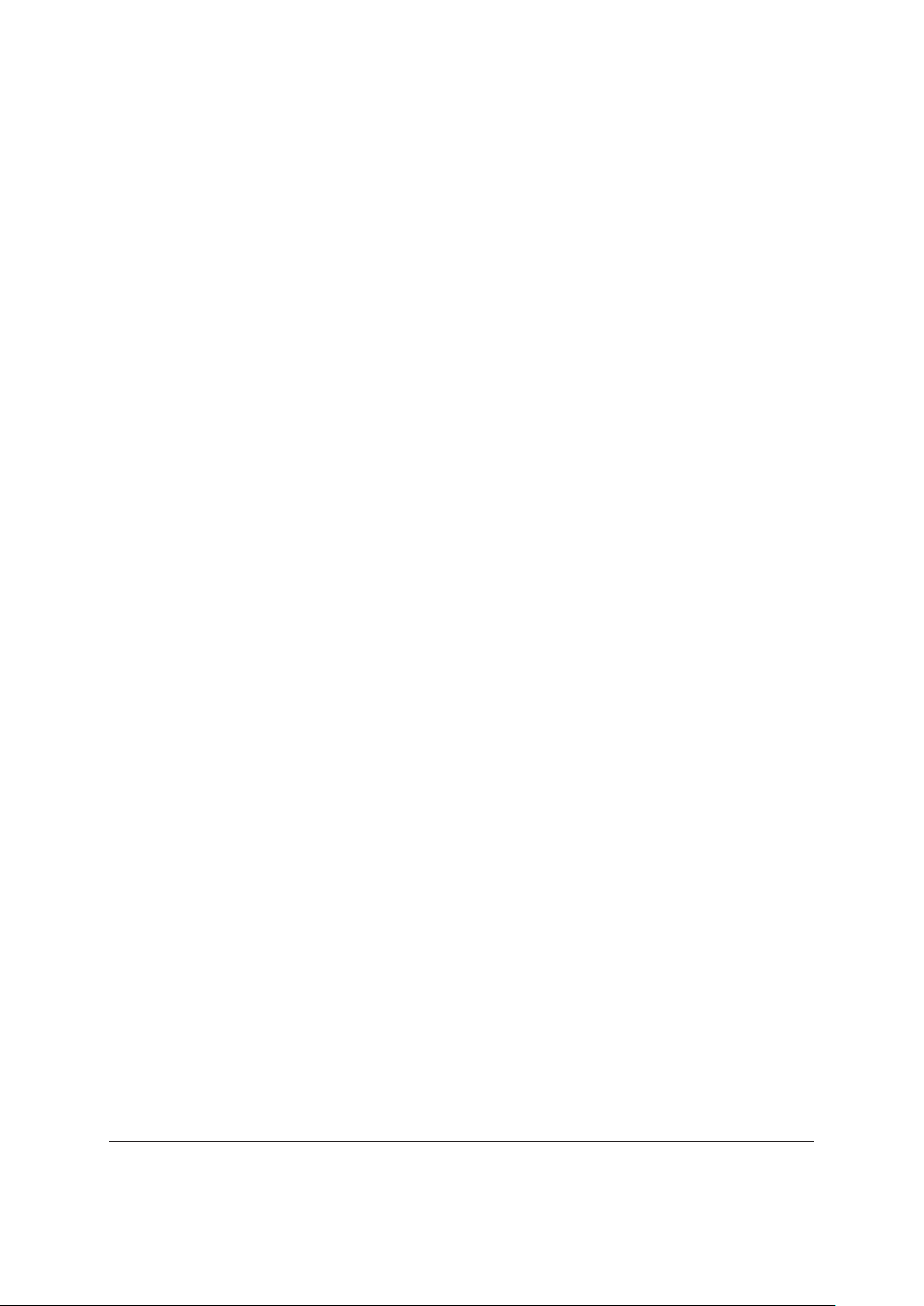
AX1800 WiFi 6メッシュエクステンダー
はじめに
20
ユーザーマ
ます。 NETGEARインストールアシスタントが表示されます。
5.
LANケーブルを使用して、ルーターとエクステンダーのLANポートを接続します。
メモ:エクステンダーをルーター機能のないモデムに直接接続しないでください。エクステンダーはルーター
として機能しません。ネットワーク上に DHCP サーバーが存在する場合は、そのネットワークに接続済
みのスイッチングハブにエクステンダーを接続できます。
6.
NETGEARインストールアシスタントに戻り、画面の指示に従って、アクセスポイントとしてのエクステン
ダーの設定を完了します。
無線LAN子機をエクステンダーに接続します
セットアップが完了したら、 WiFi または WPS 接続を使用してすべてのデバイスを新しいエクステンダーネッ
トワークに接続できます。
無線LAN子機を WiFi でエクステンダーに接続します
One WiFi Name機能を有効にした場合、エクステンダーはルーターと同じ WiFi ネットワーク名とパスワード
を使用します。
エクステンダーのWiFiネットワークに接続するには:
1.
PCまたはモバイルデバイスで、WiFi設定を開きます。
無線LAN接続マネージャーは、領域内のWiFiネットワークをスキャンします。
2.
エクステンダーのWiFiネットワーク名を見つけて接続し、WiFiパスワードを入力します。
これは、インストールプロセス中に設定したSSIDとパスワードです。One WiFi Name機能を有効にした
場合は、エクステンダーはルーターと同じWiFiネットワーク名とパスワードを使用します。
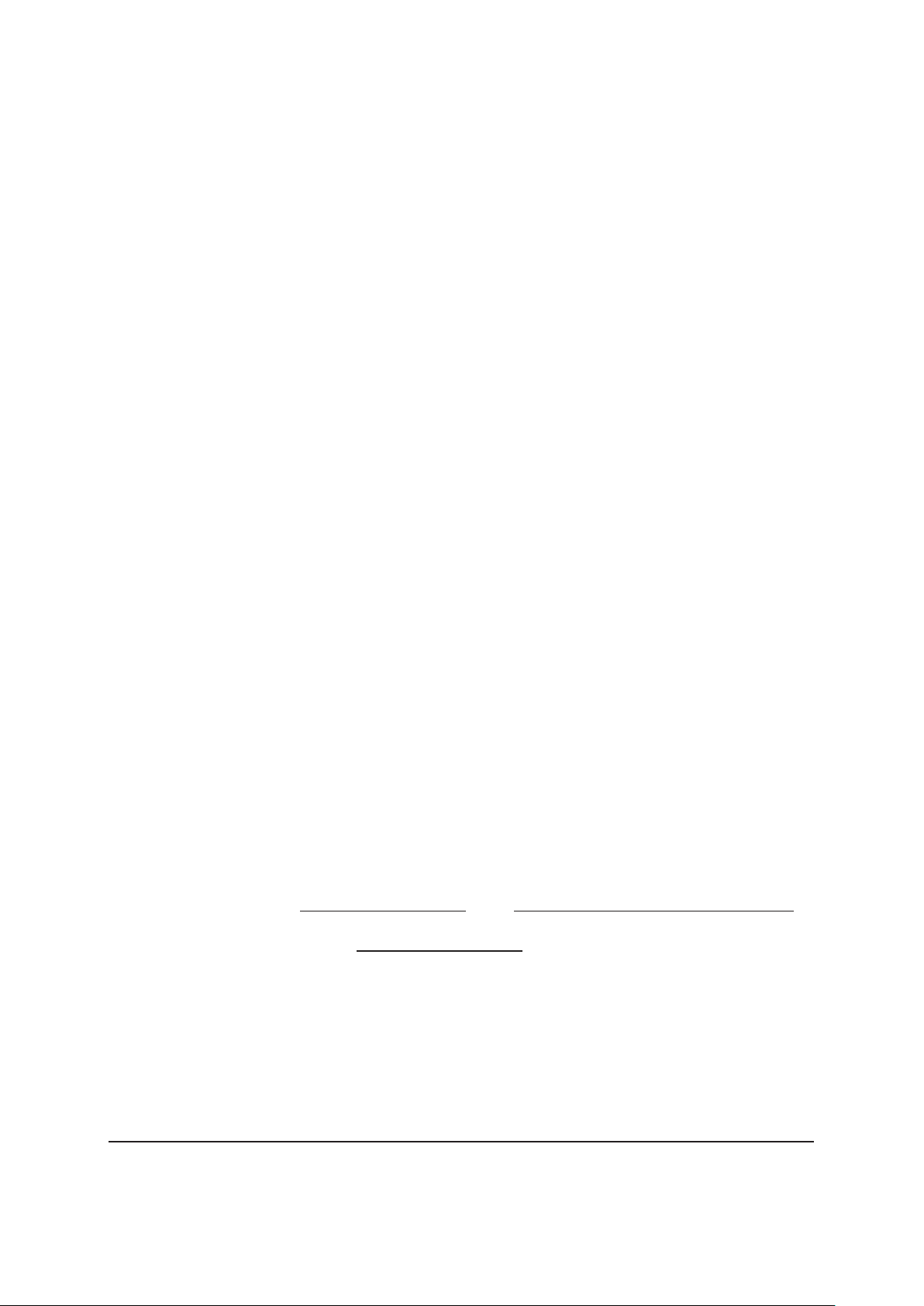
AX1800 WiFi 6メッシュエクステンダー
はじめに
21
ユーザーマ
無線LAN子機を WPS でエクステンダーに接続します
WPS対応デバイスのWPS機能については、各デバイスにの説明書をご参照ください。一部の古い装置で
はWPSを使用できません。
WPS接続を使用してエクステンダーに接続するには:
1.
WPS LED が白色に点滅するまで、エクステンダーの WPS ボタンを押します。
2.
2分以内に、無線LAN子機でWPSボタンを押します。
エクステンダーを WPS 対応デバイスに接続すると、 WPS LED が白色に点灯します。
エクステンダーにログインします
エクステンダー初期設定後に、管理画面にログインしてエクステンダーの設定を表示したり変更したりでき
ます。
エクステンダーにログインするには:
1.
エクステンダーのネットワークに接続されているPCやモバイルデバイスでWebブラウザーを起動します。
2.
エクステンダーにログインします。
•
One WiFi Name機能を有効にしていない場合は、
http://www.mywifiext.net/ をブラウザーのアドレス欄に入力します。
•
One WiFi Name機能を有効にしている場合は、次のURLのいずれかを入力します。
-
Windows PC: http://mywifiext.local/ または http://mywifiext/ を参照してください 。
-
Mac PCとiOSデバイス: http://mywifiext.local/
-
Androidデバイス: http://
< エクステンダーの IP アドレス >
(例:
http://192.168.1.3 )
エクステンダーの IP アドレスの確認方法については、 59 ページのエクステンダーの 「エクステン
ダーの IP アドレスを確認します」を参照してください。
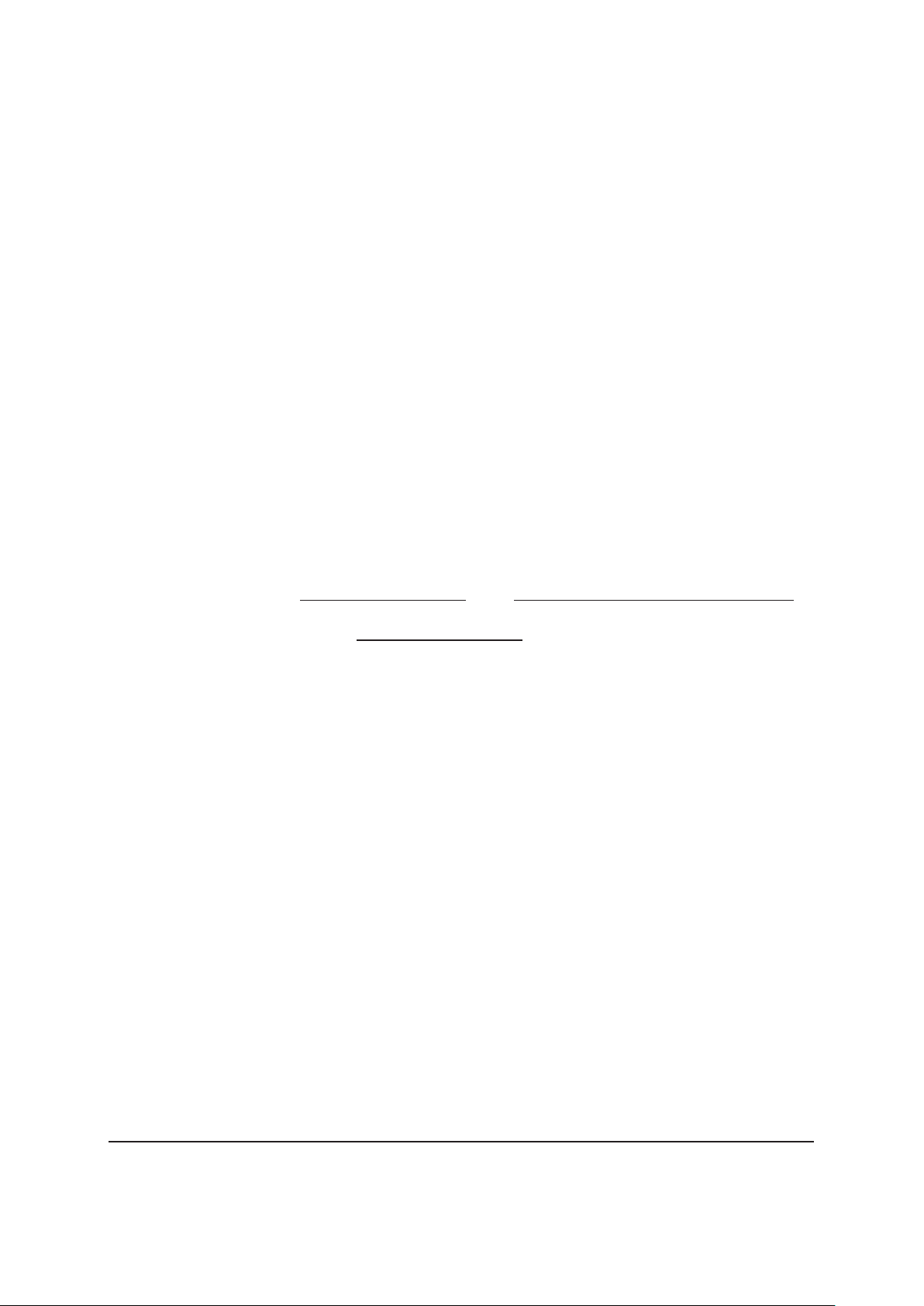
AX1800 WiFi 6メッシュエクステンダー
はじめに
22
ユーザーマ
セットアップウィザードでセットアップします
スマートなセットアップウィザードを使用して、エクステンダーの設定を変更できます。これは、エクステンダー
を別のルーターに接続したり、エクステンダーのワイヤレスネットワーク名 (SSID) や無線LANのパスワードを
変更するための簡単な方法です。
セットアップウィザードを実行するには:
1.
エクステンダーのネットワークに接続されているPCやモバイルデバイスでWebブラウザーを起動します。
2.
エクステンダーにログインします。
•
One WiFi Name機能を有効にしていない場合は、
http://www.mywifiext.net/ をブラウザーのアドレス欄に入力します。
•
One WiFi Name機能を有効にしている場合は、次のURLのいずれかを入力します。
-
Windows PC: http://mywifiext.local/ または http://mywifiext/ を参照してください 。
-
Mac PCとiOSデバイス: http://mywifiext.local/
-
Androidデバイス: http://
< エクステンダーの IP アドレス >
(例:
http://192.168.1.3 )
-
エクステンダーの IP アドレスの確認方法については、 59 ページのエクステンダーの「エクステン
ダーのIPアドレスを確認します」参照してください。
ログイン画面が表示されます。
3.
管理者のユーザー名とパスワードを入力し、[ログイン] ボタンをクリックします。
[ステータス] ページが表示されます。
4.
[かんたん設定]ボタンをクリックします。
5.
画面の指示に従います。
